Printer bisa sangat membantu ketika berfungsi sebagaimana mestinya. Namun, terkadang printer dapat mengalami masalah yang harus Anda pikirkan cara memperbaikinya. Satu masalah yang mungkin dilihat pengguna saat mereka mencetak adalah printer sedang mencetak hal-hal acak, simbol, dan omong kosong .

Apa yang mungkin menjadi penyebab printer mencetak omong kosong?
Printer mungkin mencetak omong kosong jika dokumen yang dikirim dibuka dengan perangkat lunak yang tidak kompatibel. Printer juga dapat mencetak omong kosong jika spooler cetak rusak oleh malware. Driver printer yang salah atau kedaluwarsa juga dapat menyebabkan printer mencetak omong kosong.
Perbaiki Printer mencetak hal-hal acak, simbol, dan omong kosong
Printer pada dasarnya mencetak apa yang mereka dapatkan, namun, ada kalanya mereka mencetak apa yang tidak terkirim. Setidaknya mereka tidak mencetak apa yang ditampilkan di layar Anda. Anda kemudian perlu mencari tahu apa yang menghalangi pencetakan printer secara akurat. Mari kita lihat apa yang menyebabkan printer mencetak hal-hal acak, simbol, dan omong kosong dan langkah-langkah yang perlu Anda ambil:
- Jalankan Pemecah Masalah Printer
- Perbarui Driver Printer
- Periksa Kabel dan port
- Periksa Malware
- Bersihkan sisa data dari pekerjaan cetak sebelumnya
- Periksa perangkat lunak yang tidak kompatibel
- Pemecahan masalah lebih lanjut.
1] Jalankan Pemecah Masalah Printer
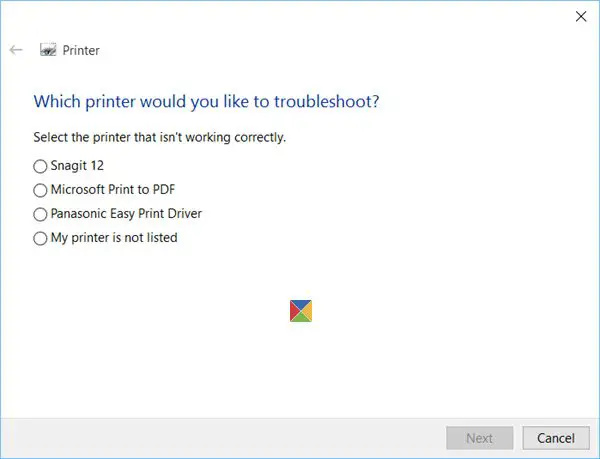
Itu Pemecah Masalah Pencetak akan memeriksa apakah:
caps lock tidak berfungsi
- Anda memiliki driver Printer terbaru, dan perbaiki dan atau perbarui
- Jika Anda memiliki masalah konektivitas
- Jika Print Spooler dan Layanan yang diperlukan berjalan dengan baik
- Masalah terkait Printer lainnya.
Jalankan dan lihat apakah itu membantu.
2] Perbarui driver Printer
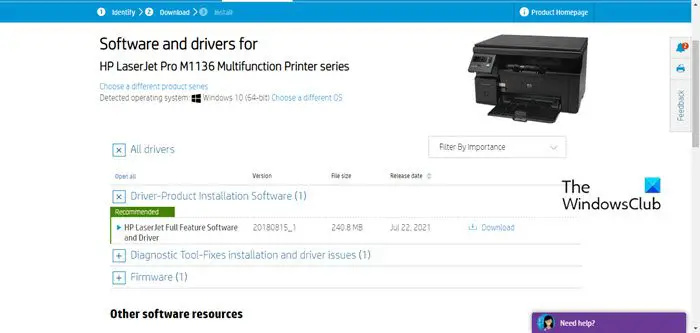
Saat Anda mengirim dari layar ke printer, operasi yang rumit terjadi untuk mendapatkan dokumen ke kertas. Salah satu pemain dalam operasi kompleks tersebut adalah driver Printer. Driver printer memfasilitasi komunikasi antara sistem Operasi dan printer. Ini berarti driver harus kompatibel dengan sistem Operasi komputer dan printer. Setiap pabrikan memiliki driver khusus untuk printer dan sistem operasi yang dimaksudkan untuk bekerja. Jika pengguna gagal mendapatkan driver yang benar, hal itu dapat menyebabkan printer tidak mencetak dengan benar. Sistem operasi diperbarui dari waktu ke waktu dan pabrikan akan memperbarui driver printer mereka untuk mengikutinya. Driver juga diperbarui untuk memperbaiki bug yang mungkin berkembang di driver lama.
Jika printer tidak mencetak isi dokumen dengan baik, hal pertama dan termudah untuk dicoba adalah memperbarui sistem Operasi Komputer kemudian perbarui pengandar Pencetak . Anda mungkin memilih keluar dari pembaruan otomatis untuk keduanya dan ini dapat menyebabkan sistem operasi dan pengandar pencetak menjadi kedaluwarsa.
3] Periksa Kabel dan port
Kabel dan port memainkan peran penting dalam proses pencetakan, mereka membantu dokumen berpindah dari komputer ke printer. Bahkan dengan pencetakan nirkabel, ada tempat fisik yang berinteraksi dengan komputer meskipun secara nirkabel. Kabel dan port yang rusak dapat memengaruhi keandalan informasi yang diterima printer. Jika informasi yang diterima printer tidak dapat diandalkan, hal ini dapat menyebabkan printer mencetak hal-hal yang tidak sesuai dengan dokumen yang dikirimkan kepadanya. jika printer mencetak hal-hal acak, simbol, dan omong kosong, periksa apakah kabel terpasang dengan benar dan tidak rusak. Ganti kabel dengan yang Anda tahu berfungsi dengan baik, lalu coba cetak lagi. Untuk koneksi nirkabel, pastikan printer tidak terlalu jauh dari sumbernya. Periksa penghalang seperti dinding dan benda lain yang mungkin menghalangi sinyal konsisten yang kuat.
4] Periksa Malware
Malware adalah alasan lain mengapa printer Anda akan mencetak omong kosong. Beberapa malware akan mencoba masuk ke komputer Anda dengan mencoba menghindari perlindungan komputer dengan menulis ke spul cetak alih-alih drive yang dilindungi dari penulisan. File malware tidak diformat untuk dicetak sehingga dapat menyebabkan printer mencetak omong kosong. Pastikan komputer Anda selalu diperbarui dan perangkat lunak anti-malware diperbarui. Hanya unduh file dari sumber tepercaya .
5] Data sisa dari pekerjaan cetak sebelumnya
Sisa data dari pekerjaan cetak sebelumnya yang dihentikan secara tidak benar dapat menyebabkan kesalahan spul cetak dan menyebabkan printer mencetak hal, simbol, atau omong kosong acak. Cara terbaik untuk mengatasi masalah ini adalah me-reboot komputer dan printer. Anda mungkin juga harus melakukannya melakukan Perbaikan Print Spooler .
6] Perangkat lunak yang tidak kompatibel
Membuka dokumen atau gambar dalam perangkat lunak yang tidak kompatibel dapat menyebabkannya menampilkan simbol dan omong kosong yang dapat dicetak di atas kertas. Cara ini mungkin tidak terdeteksi adalah bahwa bagian dari dokumen mungkin terlihat baik-baik saja, tetapi dokumen multi halaman mungkin tidak terdeteksi karena simbol dan omong kosong mungkin beberapa halaman ke bawah. Anda mungkin baru menyadari masalah setelah dokumen dicetak.
Jika Anda Printer sedang mencetak simbol, bukan kata-kata , periksa dokumen yang Anda kirimkan ke printer untuk memastikan bahwa dokumen tersebut baik-baik saja. Pastikan semua dokumen dibuka dalam perangkat lunak yang kompatibel.
7] Pemecahan masalah lebih lanjut
Ada cara untuk menguji printer tanpa harus mengganggu operasi pencetakan normal terutama jika printer merupakan printer jaringan yang terhubung ke banyak komputer. Pertama, Anda dapat menguji untuk melihat apakah file tersebut salah. Coba cetak dokumen lain untuk melihat apakah akan dicetak dengan benar. Jika file baru dicetak dengan benar maka file pertama rusak. Anda juga dapat mencoba mencetak file dari komputer lain untuk melihat apakah file tersebut dapat dicetak dengan benar. Jika file yang sama dicetak dengan benar dari komputer lain maka komputer pertama mungkin memiliki driver yang rusak. Anda juga dapat menggunakan fungsi swa-uji printer untuk mencetak halaman uji, jika halaman uji dicetak sebagai hal acak, omong kosong, atau simbol maka ada yang salah dengan printer.
Membaca: Printer hanya mencetak Font Kecil dan tidak besar
Apa itu pencetakan Ghost?
Pencetakan hantu atau pencetakan ganda adalah cacat dalam pencetakan di mana printer mencetak blok teks atau gambar yang pucat ke atas kertas. Pencetakan hantu dapat terjadi pada kertas kosong atau kertas pra-cetak seperti templat undangan atau cek. Tiga jenis pencetakan hantu dapat terjadi di printer.
- Jenis pertama adalah di mana hantu printer mencetak beberapa isi dari dokumen saat ini yang sedang dicetak. Jenis pencetakan hantu ini dapat memengaruhi kertas kosong dan kertas pra-cetak.
- Jenis cetak hantu lainnya adalah ketika printer menghilangkan lapisan tinta dari kertas pra-cetak dan kemudian mencetaknya pada kertas yang sama. Misalnya, printer menghilangkan lapisan tinta dari lembar cek pra-cetak dan kemudian mencetaknya pada cek yang sama. Jenis pencetakan hantu ini hanya memengaruhi kertas pracetak.
- Jenis cetak hantu terakhir adalah di mana printer akan mengulangi bagian konten dari pekerjaan atau halaman cetak sebelumnya ke pekerjaan cetak atau halaman setelahnya. Jenis pencetakan hantu ini dapat memengaruhi kertas kosong dan kertas pra-cetak.
Pencetakan hantu paling umum terjadi pada printer laser tetapi dapat terjadi pada printer inkjet. Jenis cetak hantu yang terjadi akan menentukan cara memperbaikinya. Ketika printer mengulang isi dokumen saat ini ke dirinya sendiri (kertas kosong) maka masalahnya biasanya dengan kit fuser yang rusak, rol transfer, atau kualitas toner yang buruk. Jika pencetakan hantu adalah saat konten pracetak pada dokumen diulangi pada dokumen yang sama, ini bisa berarti printer terlalu panas dan tinta pracetaknya meleleh.
browser portabel terbaik
Pencetakan hantu juga dapat terjadi jika lingkungan terlalu panas atau terlalu dingin dan jika kelembapannya terlalu tinggi atau terlalu rendah. Alasan lain untuk pencetakan hantu adalah nozzle printer atau print head yang kotor. Kotoran dan kotoran lainnya dapat menyebabkan printer mencetak garis samar atau karakter lain pada kertas.
Untuk menghindari pencetakan hantu, pastikan suhu dan kelembapan lingkungan dijaga pada tingkat yang benar. Pastikan juga bahwa kit pelebur, drum, dan gulungan transfer printer dirawat dengan benar atau diganti jika sudah tua. Gunakan fungsi pembersihan bawaan printer untuk membersihkan printer dari waktu ke waktu, terutama jika printer cukup sering digunakan. Sebaiknya tutupi printer agar tidak terkena debu saat tidak digunakan.














